Windows Bilgisayarda Saatin Fontunu Değiştirme: Windows’un sistem saatinin yazı tipini değiştirmek T-Clock programı sayesinde artık çok kolay. Tamamen ücretsiz olan bu araç ile sistem saatine alarm özelliği ekleyebilir, saatin genişliği/yüksekliği, pozisyonu ve oryantasyonunu da değiştirmek mümkün.
T-Clock programını bu linkten ücretsiz olarak yükleyebilirsiniz. Yükleme bittiğinde sistem saatini otomatik olarak değiştirecektir. Fakat herhangi bir değişiklik fark etmeyeceksiniz.
Bununla birlikte, artık sistem saatinin özelliklerini değiştirebilirsiniz. Mesela tarihi gizleyebilirsiniz. Dilerseniz diğer parametreleri de değiştirebilirsiniz. Bunu yapmak için sistem saatine sağ tıklayın ve açılan menüden T-Clock Options seçeneğine tıklayın.
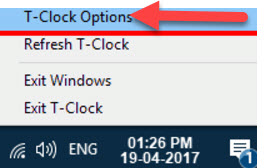
Açılan pencerede Time Format sekmesine tıklayın ve açılan ekranda tarih seçeneklerini dilediğiniz gibi değiştirin. Örneğin yıl, gün ve tarih gibi görmeyi istemediğiniz şeyleri kaldırabilirsiniz. Mesela tarihi gizlerseniz, sadece saat gözükecek.

Şimdi ise sıra fontu değiştirmeye geldi. Bu defa en üstteki sekmelerden Clock Text yazana tıklayın. Açılan ekranda Font kısmından sistem saatinin yazı tipini değiştirebilirsiniz. Ayrıca yine bu ekranda Size kısmından yazı tipinin boyutunu değiştirebilir ve Bold seçeneğini işaretleyerek yazıyı kalın hale getirebilirsiniz.
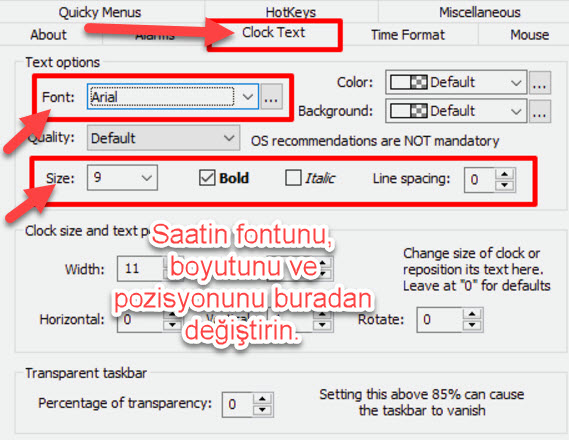
Normalde bilgisayarı yeniden başlattığınızda T-Clock programı çalışmayacağı için sistem saati eski klasik haline geri döner. Fakat en üstteki sekmelerden About yazana tıklayıp açılan ekrandan “Start T-Clock When Windows Starts” seçeneğini işaretlerseniz, artık her zaman sistem saati sizin ayarladığınız şekilde görünecektir.






